4. 安装驱动程序 (Install the Driver)
下载完成后,接下来就是安装驱动程序。以下是安装驱动程序的步骤:
4.1 解压文件 (Extract the Files)
如果下载的驱动程序是压缩文件(例如ZIP格式),则需要先解压缩。右键点击文件,选择“解压缩”或“提取到”选项。
4.2 运行安装程序(Run the Installer)
在解压缩后的文件夹中,找到安装程序文件,通常是以“setup.exe”或“install.exe”结尾的文件。双击该文件以启动安装程序。
4.3 按照提示进行安装 (Follow the Installation Prompts)
安装程序将会引导你完成安装过程。通常需要接受许可协议,选择安装位置等。根据提示逐步完成安装。
4.4 连接打印机 (Connect the Printer)
在安装过程中,系统可能会提示你连接打印机。根据打印机类型(USB、网络或无线),按照提示进行连接。
4.4.1 USB打印机 (USB Printer)
如果是USB打印机,请使用USB线将打印机连接到计算机。系统会自动识别打印机并完成安装。
4.4.2 网络打印机(Network Printer)
如果是网络打印机,请确保打印机已连接到同一网络。系统会搜索网络上的打印机,选择你的打印机进行连接。
4.4.3 无线打印机(Wireless Printer)
如果是无线打印机,确保打印机已连接到Wi-Fi网络。根据系统提示输入Wi-Fi密码,完成连接。
4.5 完成安装 (Complete the Installation)
安装完成后,系统会提示你重新启动计算机。重新启动后,打印机驱动程序就安装完成了。
5. 测试打印机 (Test the Printer)
安装驱动程序后,最好进行一次测试打印,以确保打印机正常工作。以下是测试打印的步骤:
5.1 打开打印机设置 (Open Printer Settings)
在计算机上,打开“控制面板”或“设置”,找到“设备和打印机”或“打印机和扫描仪”选项。
5.2 选择打印机 (Select the Printer)
在打印机列表中,找到刚刚安装的打印机,右键点击并选择“打印测试页”选项。
5.3 检查打印结果 (Check the Print Result)
观察打印结果,确保打印机能够正常打印。如果打印正常,说明驱动程序安装成功;如果有问题,请检查连接或重新安装驱动程序。
6. 常见问题及解决方法 (Common Issues and Solutions)
在安装打印机驱动程序的过程中,用户可能会遇到一些常见问题。以下是一些常见问题及其解决方法:
6.1 驱动程序不兼容 (Incompatible Driver)
如果下载的驱动程序与操作系统不兼容,可能会导致安装失败。确保选择正确的操作系统版本并下载相应的驱动程序。
6.2 打印机未被识别 (Printer Not Recognized)
如果计算机无法识别打印机,请检查连接是否正确,确保打印机已开机并连接到计算机或网络。
6.3 打印质量问题 (Print Quality Issues)
如果打印质量不佳,可能是驱动程序设置不当。可以在打印机设置中调整打印质量选项,或进行打印头清洁。
6.4 驱动程序更新 (Driver Updates)
定期检查打印机驱动程序的更新,可以提高打印机的性能和兼容性。访问制造商网站,查看是否有新版本的驱动程序可供下载。
7. 结论 (Conclusion)
安装打印机驱动程序是使用打印机的第一步。通过本文的详细步骤,相信你已经掌握了如何正确安装打印机驱动程序的方法。无论是家庭用户还是企业用户,了解打印机驱动的安装过程都能帮助你更好地使用打印机,提升工作效率。如果在安装过程中遇到问题,不妨参考本文的常见问题及解决方法,相信你一定能顺利解决。
希望这篇文章能够帮助到你,让你在使用打印机时更加得心应手。内容摘自:http://js315.com.cn/huandeng/201416.html返回搜狐,查看更多